Page 1
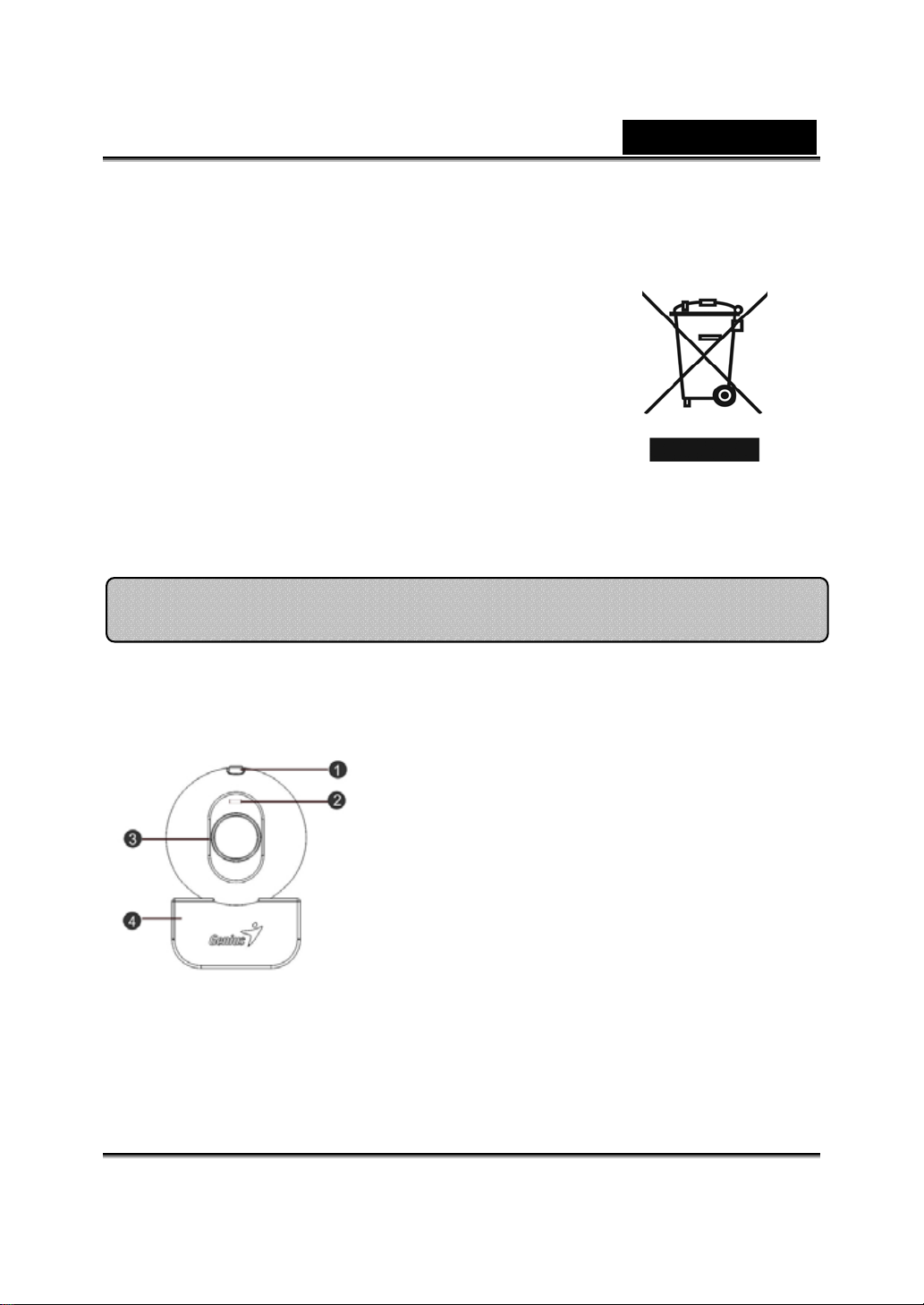
Nederlands
Symbool voor gescheiden afvalophaling in Europese
landen
Dit symbool geeft aan dat dit product afzonderlijk moet
worden opgehaald.
Het volgende geldt alleen voor inwoners van
Europese landen:
z Dit product werd ontworpen voor gescheiden
inzameling op een geschikt inzamelingspunt. Het
hoort niet bij het huishoudelijk afval.
z Neem voor meer informatie contact op met de verkoper of de plaatselijke
overheid, belast met he t afvalbeh eer.
Look 316 elementen
1.
2.
3.
SnapShot knop
U kunt op de snapshotknop drukken om
foto’s te maken.
LED-indicator
Van zodra de Look 316 wordt
aange-sloten zal de LED-indicator gaan
branden.
Lens
Stel scherp door de lens te verdraaien.
Wartel en voetclip
4.
Het soepel ontwerp van de voet laat de
Look 316 toe gemakkelijk te staan. De
instelbare clipping voet kan tot 14 mm
gaan.
-1-
Page 2
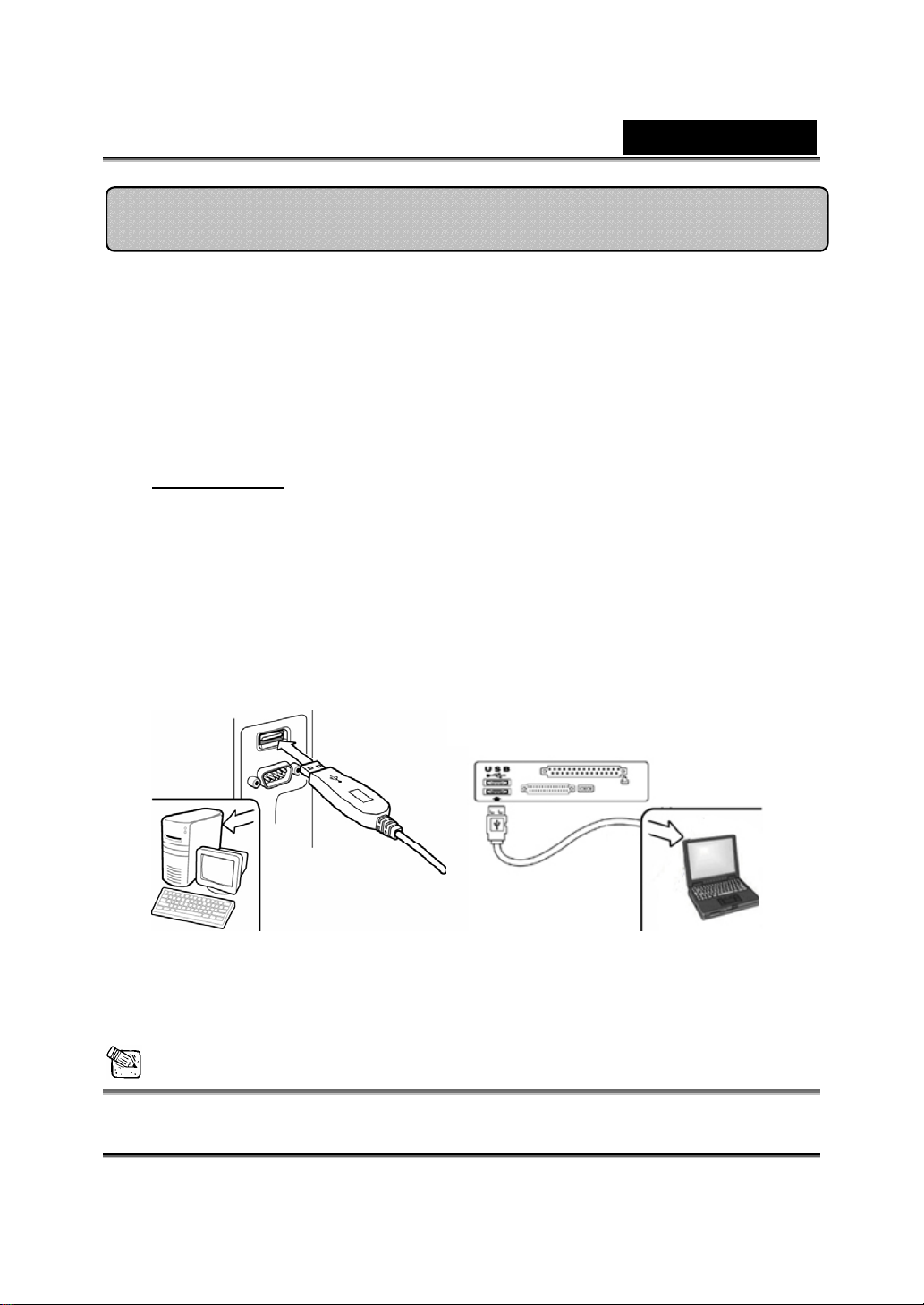
Nederlands
De Look 316 installeren
1. Installeer eerst het stuurprogramma en sluit daarna de Look 316
aan op de USB-poort.
2. Het stuurprogramma van de Look 316 installeren
a. Breng de Look 316 installatie-cd in het cd-romstation.
b. Het A utorun-scherm brengt u tot bij het installatiescherm. Klik op
“Driver” en volg daarna gewoon de instructies op het scherm.
c. Installeer DirectX vanaf de cd.
Opmerking: Indien het Autorun scherm niet zichtbaar wordt,
doet u het volgende:
z Klik op “Start”
z Type D:\SETUP.EXE , en daarna de Enter-toets.
(indien uw cd-romstation station D is)
3. Stop de USB-kabel van uw Look 316 in de USB-poort van
uw laptop of pc.
4. Voltooi de installatie van de hard- en de software. U kunt de
software gaan installeren die u wilt gebruiken voor
videoconferenties of om te chatten met uw vrienden.
OPMERKING
Om het stuurprogramma te verwijderen:
-2-
Page 3
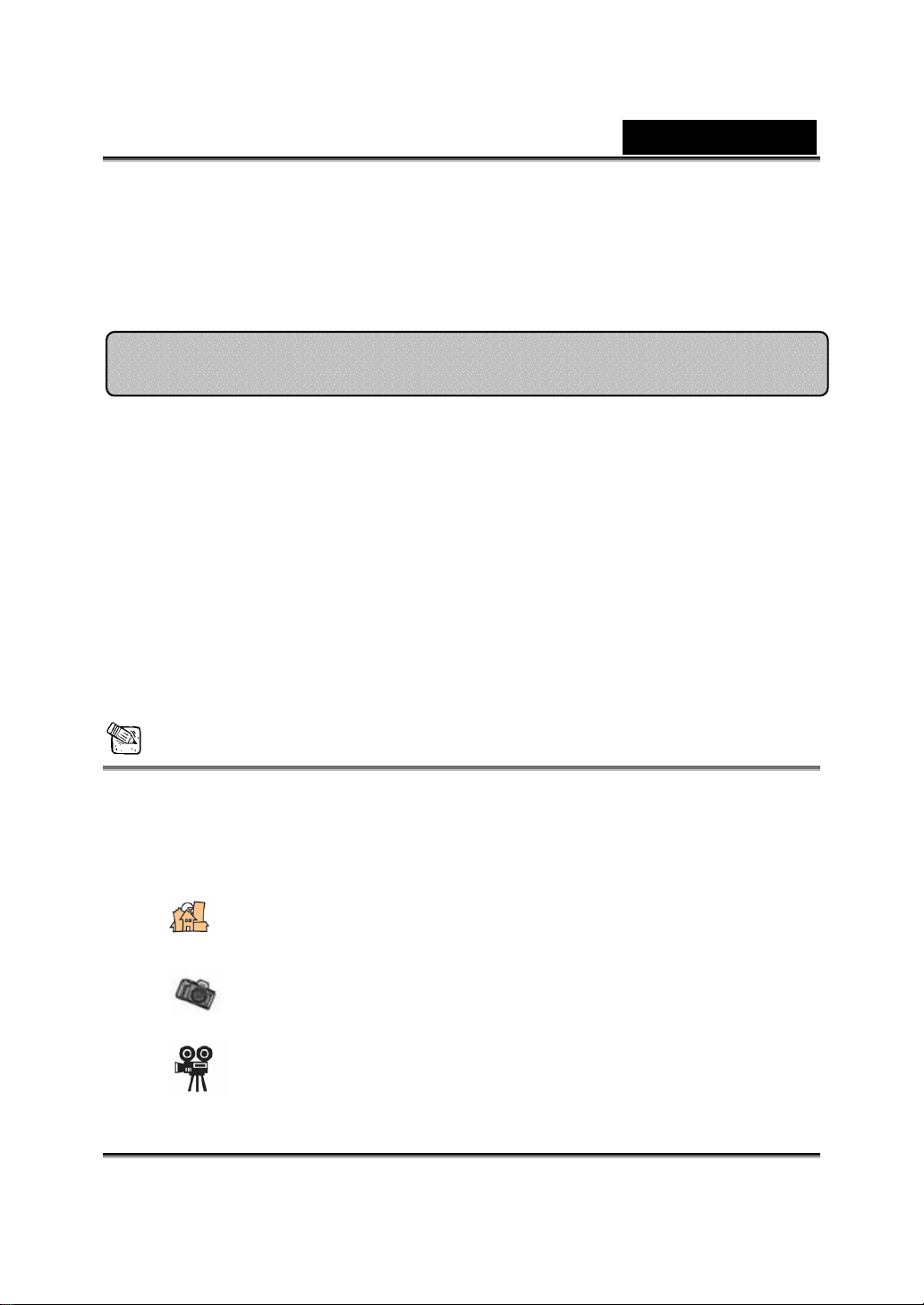
Nederlands
Om het stuurprogramma te verwijderen gaat u naar de taakbalk en naar
“Start” Æ Programma’s Æ Look 316 Æ Klik op “Un i ns tal l ” , en volg
daarna de instructies op het scherm om het stuurprogramma te
verwijderen.
Genius-toepassing (alleen Windows)
U kunt ons programma gebruiken voor real time-beelden, of
voor het opnemen en uitvoeren van een eenvoudige
veiligheidsfunctie.
Om het programma te starten, gaat u naar de taakbalk en
daarin naar “Start”Æ Klik op “Programma’s”Æ Kies “Look
316”Æ Klik op “Look 316.
Ook kunt u het programma laten lopen met en eenvoudige klik
op de snelkoppeling van “Look 31 6 ”
OPMERKING
Na het installeren van het stuurprogramma van Look 316, maakt het systeem
automatisch een bestand (C:\WINDOWS\Album or C:\WINNT\Album) aan,
om uw beelden op te slaan, gemaakt met de Genius-toepassing.
1. Beschrijvingen bij het hoofdpictogram
Preview-mode
Snapshot
Videoclip-mode
-3-
Page 4
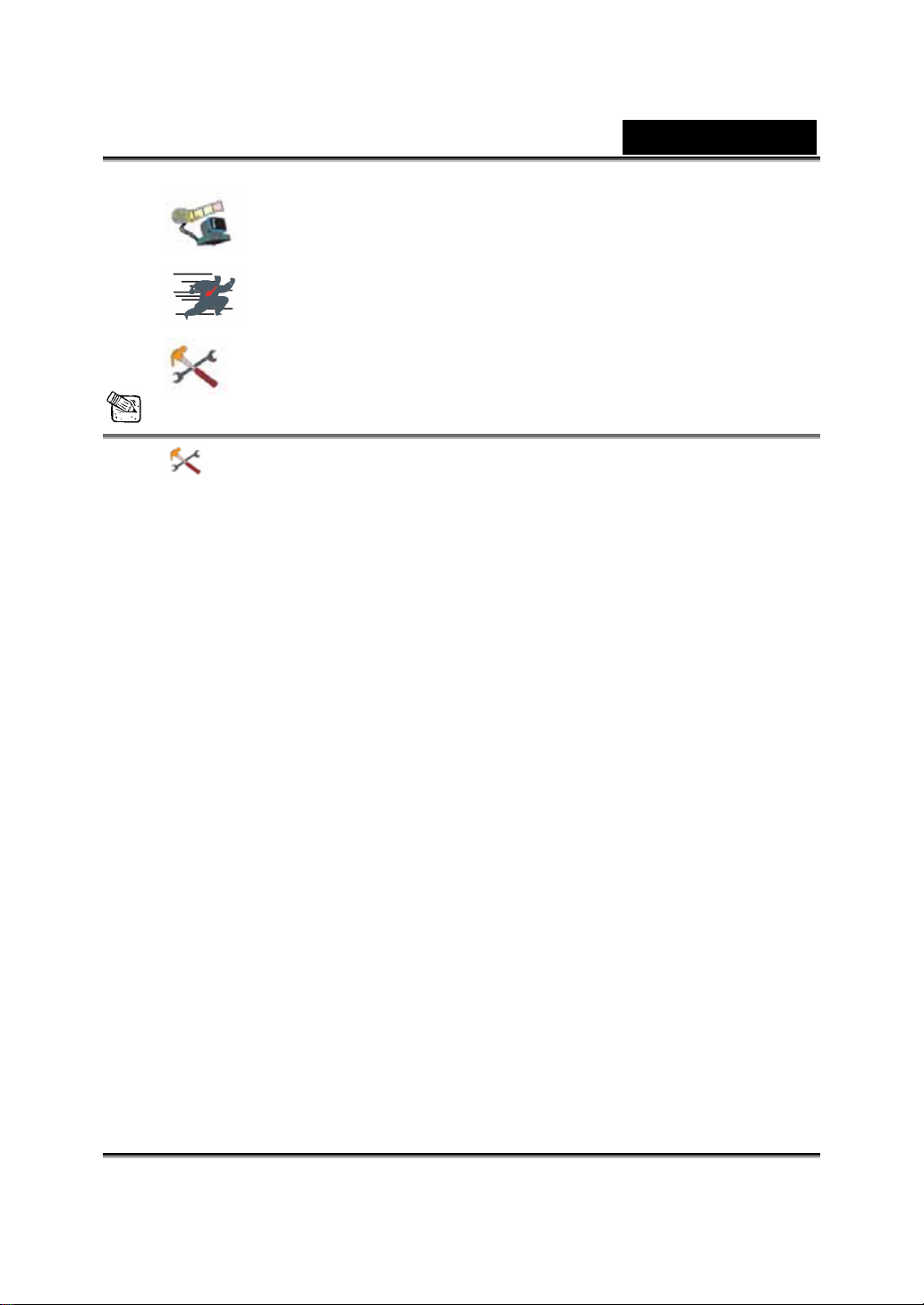
Nederlands
Veiligheidscamera
Genius UI verlaten
Camera-instellingen
OPMERKING
In het camera-stuurgedeelte kunt u gepersonaliseerde waarden voor
uw camera voor verschillende omstandigheden gaan instellen.
-4-
Page 5
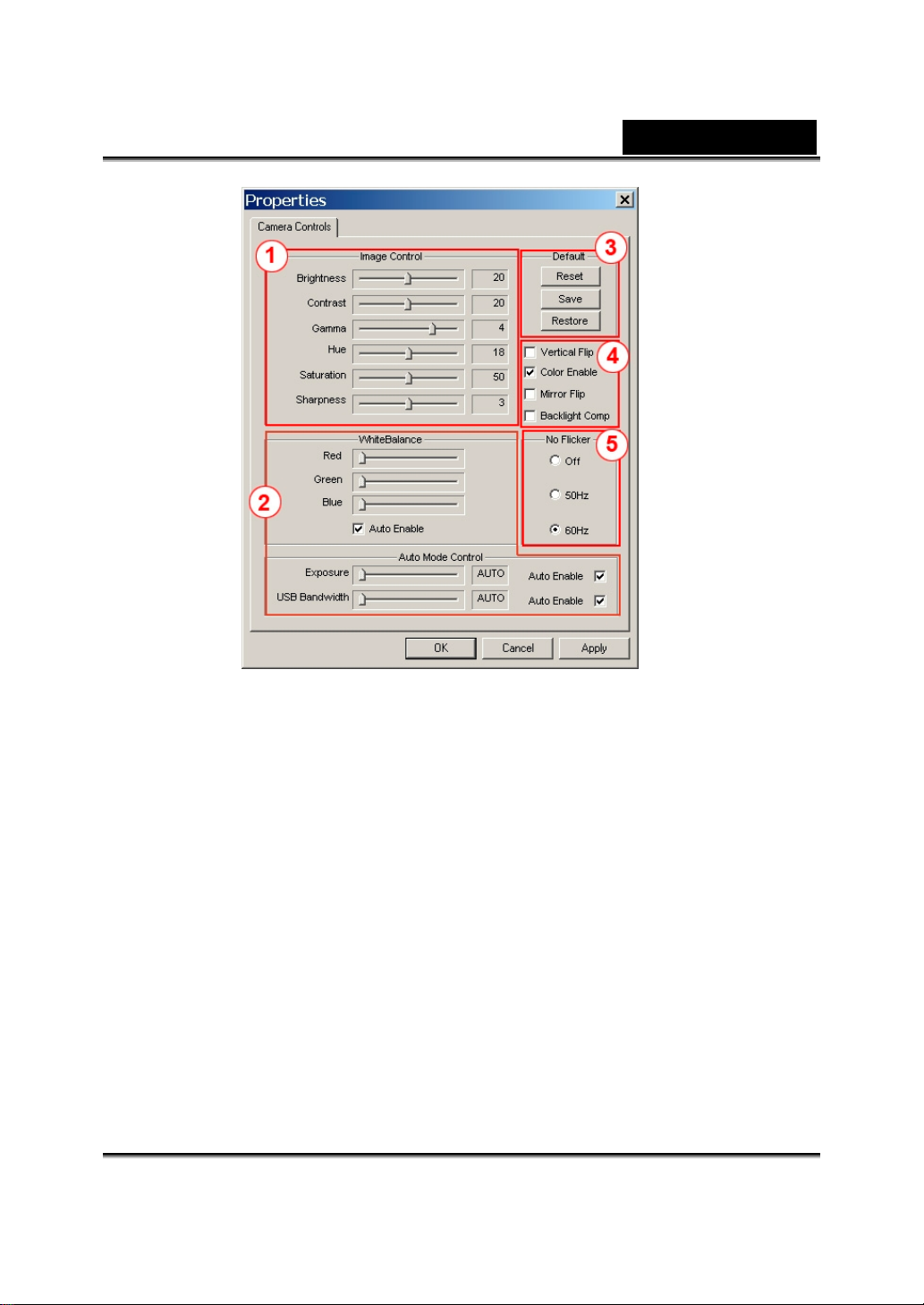
Nederlands
U kunt verschillende waarden gaan instellen voor verschillende
1
omstandigheden en omgevi ngen.
U kunt de waarden gaan bijstellen naargelang het uitzicht van het beeld. Voor u
2
de waarden gaat bi j ste l l e n, moet u klikken op “Auto” om he n te ont g rendelen.
- Druk op “Reset” om terug te keren naar de fabrieksinstellingen.
3
- Druk op “Restore” om terug te keren naar de vorige instellingen.
- Druk op “Save” om de ingestelde waarden op te slaan.
- U kunt het beeld ho ri zontaal of vert icaal omkeren d o or t e kie z e n vo o r
4
5
“Mirror Flip” of “Vertical Flip”.
- Indien uw webcamera in tegenlicht staat opgesteld, kunt u klikken op
“Backlight Comp” voor een bet e r beeld.
Selecteer de ju i st e fr equentie voor he t la nd waa r i n u de we bcamera gaat
gebruiken.
-5-
Page 6
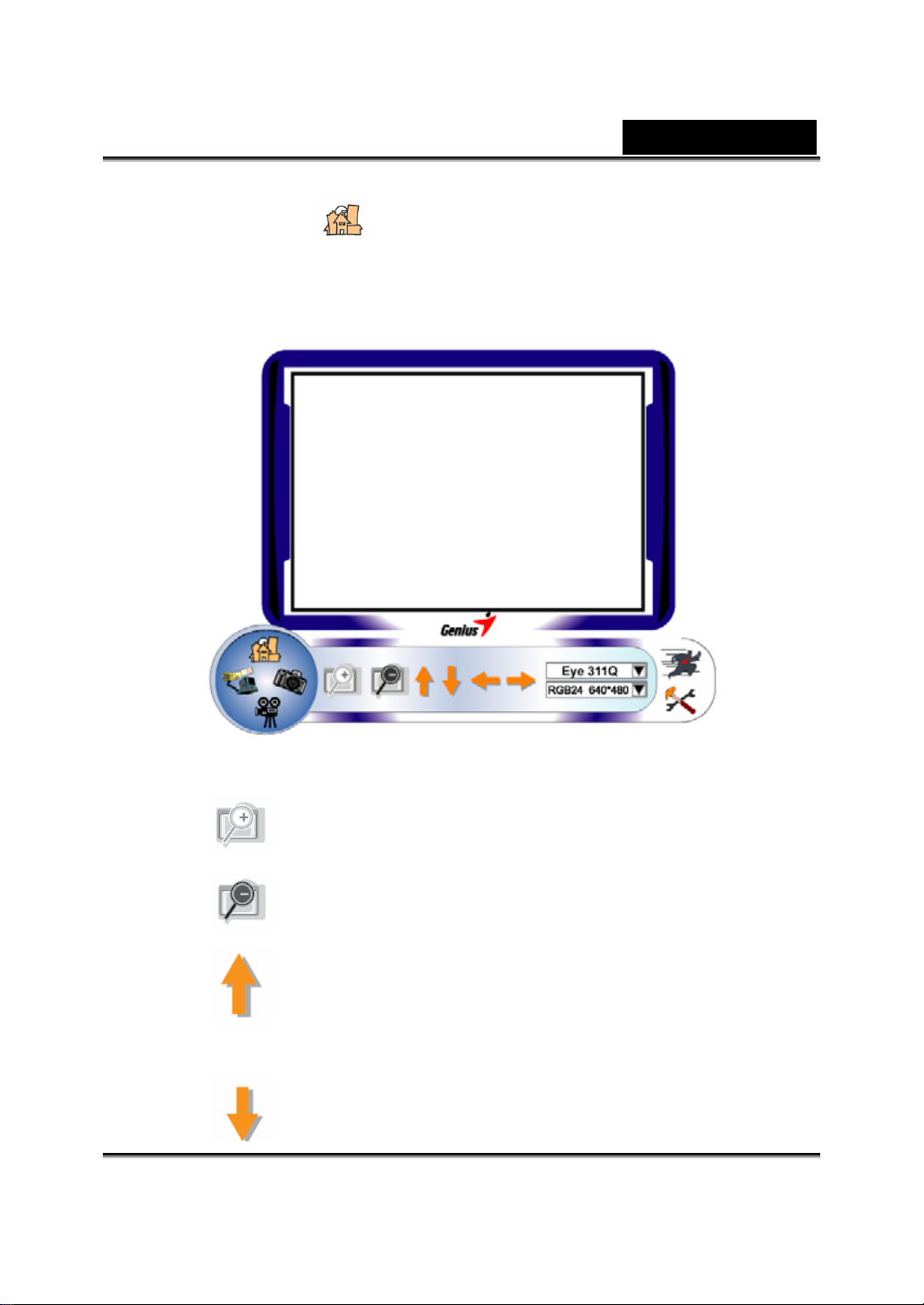
Nederlands
2. Preview-mode
U kunt gebruik maken van de functieknoppen op het bedieningspaneel
om in en uit te zoomen Yen te bewegen naar omhoog/omlaag/links/rechts.
Het beeld in zoomen
Het beeld uitzoomen
Bewegen naar boven
Bewegen naar beneden
-6-
Page 7

Nederlands
Bewegen naar links
Bewegen naar rechts
Selectie resolutie
Er zijn twee resolutiecategorieën:
elk van beide kunt u vijf verschillende beeldresoluties
kiezen. Een I420-bestand zal groter zijn dan een
RGB24-bestand. Voor overzenden zal I420 dus een betere
keuze zijn.
3. Snapshot
U kunt op de op de snapshot-knop in de rechter cirkel drukken om
meteen een opname te maken en die te delen met uw vrienden.
RGB24 en I420. Voor
De foto verzenden via e-mail
Doorlopend opnames maken
-7-
Page 8

Selectie resolutie
In dit deel ziet u de resolutie die u instelde in de
“Preview Mode”. Om de resolutie te verandere n klikt
u op “
Mode” en daar de veran deringen in te ste ll e n.
4. Videoclip-mode
U kunt in dit deel realtime-beelden gaan opnemen.
Nederlands
” om terug te keren naar de “Preview
Een foto verzenden via e-mail
AVI files omzetten in het MEPG-1-formaat
De opname starten
De opname stoppen
-8-
Page 9

Om een animatie aan te maken:
Nederlands
Druk op
Druk op
video-opnamemodus
Deze functie is beschikbaar on de r de resolutie RGB24 320
x 240 of I420 320 x 24 0 . Zorgt u er voor dat de resoluti e
correct is, voor u deze functie uitvoert.
Instellen resolutie
In dit deel ziet u de resolutie die u selecteerde in de
“Preview Mode”. Klik op “
“Preview Mode” om de veranderingen door te voeren.
om t starten; druk op om te stoppen
om terug te keren naar de
” om terug te keren naar de
5. Functiebeschrijving voor het veiligheid
bewaken-pictogram.
U kunt elke beweging voor uw scherm automatisch vastleggen.
Indien er geen beweging is, zal de camera automatisch uitschakelen na vier
seconden. In het andere geval zal hij actief worden zodra hij opnieuw
beweging detecteert. Het is een prima veiligheidssysteem voor die
ogenblikken dat u niet in de buurt bent.
-9-
Page 10

g
OPMERKING
Nederlands
Start de opname
Stop de opname
Tijdstip instellen van de veiligheidscamera
Instellen van de grootte van het verschil tussen
elke seconde opgenomen beeld. Indien het
werkelijke verschil groter is dan het
in
estelde, zal het systeem u waarschuwen.
De verschillende waarschuwingsgeluiden
instellen
In het deel “Security Monitoring System” kunt u in om het even welke
resolutie gaan opnemen. Klik om de resolutie te veranderen op “
terug te keren naar de “Preview Mode ” en de ve r an d er i ng e n aa n te
brengen.
MSN Messenger , Yahoo Messenger, AOL
”om
MSN Messenger
a.
Voor live vi de o-co nferentie s heeft u MSN Messeng er versie 6 of later
nodig. Indie n u deze versie niet he e f t , ga da n na ar de website
http://www.msnmessenger-download.com
om haar te downloaden.
b. Meldt u zich aan bij de MSN Messenger-service.
c. Kies een vrien d op de lijst met contacten, en kli k op “OK” om te
bevestigen.
-10-
Page 11

Nederlands
d. Dubbelklik op uw vr i e n de n die beschikb aa r zi j n o m te c hat ten. Klik op het
pictogram web camera
.
e. Uw vriend ontvangt een uitnodiging. Van zodra uw vriend deze
uitnodiging aa n va ardt, zal de vide oc o nf e re ntie beginnen .
Yahoo Messenger
a. Indien u Yahoo Messenger niet heeft download u hem va naf
http://messenger.yahoo.com
b. Meldt u zich aan bij Yahoo Messenger.
c. In het hoofdvenster klikt u op het menu To ols, en selecteert u “Start My
Webcam”.
d. Klik met rechts op een naam in uw Messenger List; en kies “View
Webcam”.
e. Uw vriend ontvangt een uitnodiging. Indien uw vriend op YES klikt, zal
de video-chat beginnen.
en registreert u zich.
AOL Instant Messenger
a. U kunt AOL Instant Messenger gratis downloaden va naf
http://www.aim.com
hebben.
b. Meldt u zich aan bij AOL Instant Messenger.
c. Klik op “Show Messenger Lists” en kies de vriend waarmee u wilt gaan
video-chatten.
d. Uw vriend krijgt een uitnodi gi n g. Indien hij die aanva a r dt , be gint de
video-chat.
en u registrer e n, indien u dit prog r amma nog niet zou
OPMERKING
Zorg t u er voor dat het stuurprogramma voor de camera is geïnstalleerd en
dat de camera op de pc is aangesloten voor u videoconferenties of
videochatprog r a m m a’s opstar t .
Zorgt u er voor dat u andere webcam-programma’s afsluit, voor u het
videoconferent i e- of vi de o chatprogramma op s tart.
-11-
Page 12

Nederlands
DDPlayCam-soft ware (alleen Windows 2000/XP)
DDPlayCam is een interactief multimediaprogramma. Het bevat de
allernieuwste virtuele interactieve technologie: herkennen van
gezichten en volgen van bewegingen, met cartoonpersonages, figuurtjes
en schitterende visuele effecten. Op deze manier kunt u een virtuele rol
gaan spelen, gaan reageren met een virtuele omgeving, en uzelf gaan
‘morphen’ in real-time.
DDPlayCam omvat twee delen: DD ThemeParty en DD ThemeParty
PrintCenter. DDPlayCam is alleen bedoeld voor het spelen van virtuele
rollen. DD ThemeParty PrintCenter is bedoeld voor het schikken van
de foto’s die u nam in DD ThemeParty en het afdrukken ervan.
1. De DDPlayCam-software installeren
a. Stop de Look 316 installatie-cd in het cd-romstation.
b. Het Autostart-scherù toont het installatiescherm. Klik op
“DDPlayCam” en volg gewoon de instructies op het scherm. Zodra
klaar zijn DD ThemeParty en DD PrintCenter klaar voor gebruik.
2. DD ThemeParty starten
a. Sluit de webcam aan op de computer
b. Ga naar de taakbalk en volg “Start”Æ klik op “Programma’s”Æ
Selecteer “DDPlayCam”Æ Klik op “DD ThemeParty”. Ook kunt u
het programma eenvoudig uitvoeren met een klik op de
snelkoppeling van “DD ThemeParty”
-12-
.
Page 13

Inleiding DD ThemeParty
Om DD PlayCam DD Theme Party te gebruiken stelt u de
resolutie van de camera in op 320*240 en controleert u uw
plaats voor de webcam.
het midden van het beeld zit.
Merk op dat indien de resolutie niet 320*240 is, de software u
zal vragen dat aan te passen.
om de resolutie in te stellen op
Nederlands
Zorg er voor dat uw gezicht ongeveer in
Volg de instructies op het scherm
320*240.
Tool-tip Functie beschrijving
AboutDD PlayCam
Capture (Enter )
Sequential Capture
DD PrintCenter
De versie van de Display DD
PlayCam-soft wa re be ki j k en
Een foto maken
12 foto’s maken als een GIF -animatie
De DD PrintCenter-toepassing openen
-13-
Page 14

Close Windows
Help
Minimize Windows
Mute
Technical Support
View Photo
3. DD PrintCenter gebruiken
a. Sluit de webcam aan op de computer
b. Ga naar de taakbalk en ga naar “Start”Æ Klik op
“Programma’s”Æ Ga naar “DDPlayCam”Æ Klik op “DD
PrintCenter”. Of u kunt het programma eenvoudig uitvoeren door
gewoon te klikken op de snelkoppeling van “DD PrintCenter”
Nederlands
Toepassing verlaten
De helpdocumentatie raadplegen
Skin minimaliseren
Audio uitschak el e n
Contact nemen m e t de te c hnische suppor t via
het internet
Foto bekijken of animatie.
.
Inleiding DD PrintCenter
DD PrintCenter la at u toe gemakkelijk uw digitale foto’s af te
drukken aan de hand van een talloze lay-out-sjablonen. Merkt u
aub op, dat dit een ondeelbaar deel is van het programma D D
PlayCam software. Deze functie laat alleen toe foto’s af te
drukken, gegenereerd door DD PlayCam-software, en automatisch
opgeslagen in de map DD PlayCam binnen My Pictures.
-14-
Page 15

Nederlands
a. Stap 1: Selecteer de papiergrootte en de lay-out of laad het
document in
DD PrintCenter biedt keuze tussen drie vers chillende
papierafmetingen. Het zijn A4, 4*6 en 3*5 duim.
Elk papierformaat bevat drie soorten lay-out-sjablonen. Kiest
eerst een papierafmeting. Nu ziet u de drie overeenkomstige
lay-out-sjablonen aan de rechterzijde van het venster. Elk
lay-outsjabloon toont de ware grootte van één enkele foto en
het aantal foto’s dat op één enkel blad kan, zoals 24 mm*18
mm. Selecteer de lay-out door op het sjabloon te klikken, en
klik op de knop Next. Of klik op de knop Load om een
bestaand DD PrintCenter-document te openen.
-15-
Page 16

b. Stap 2: Een foto kiezen en inladen
Nederlands
-16-
Page 17

Nederlands
U ziet een leeg lay-outsjabloon en de thumbnails die u maakte
en opsloeg in de map DD PlayCam. Rol over de foto’s die u
wilt gaan afdrukken en sleep ze naar de lege plaats waar u ze
binnen het sjabloon wilt hebben. Of klik eerst op een lege
plaats; het kader van die plaats wordt onmiddellijk gemarkeerd,
dubbelklik op de foto die u wilt gaan afdrukken. De afbeelding
verschijnt op de geselecteerde positie.
c. Stap 3: Toevoegen, wissen en opslaan
-17-
Page 18

Nederlands
Om verschillende exemplaren af te drukken van eenzelfde
opname, moet u de stappen met het slepen niet herhalen. U
moet alleen de doelopname, die u al naar het sjabloon sleepte,
selecteren, en klikken op de knop “+”. De foto wordt
automatisch op de volgende positie herhaald. Eén keer klikken,
één dubbel! Om een foto die u al naar het sjabloon sleepte te
wissen, de doelopname selecteren en klikken op de knop “-“.
Indien u aan de andere kant het volledige sjabloon wilt opslaan
met de geselecteerde opnames om ze een volgende keer of
elders af te drukken, gewoon op de knop “Save” klikken. He
volledige sjabloon wordt opgeslagen als één enkel
JPEG-bestand. In het combovak Save kunt u een andere
bestandsextensie selecteren, met als naam PCF, om het
-18-
Page 19

Nederlands
bewerkte sjabloon op te slaan een DD PrintCenter-document.
De volgende keer kunt u de Load-knop gaan gebruiken om het
PCF-bestand te openen om het verder te gaan bewerken.
Verder kunt u ook Save gaan gebruiken om een bestand op te
slaan in het aangegeven formaat.
d. Stap 4: Voorbeeld en afdrukken
U kunt klikken op de knop Preview, en daarna op Print. Merk
nochtans op dat DD PrintCenter geen functie heeft voor het instellen
of bijregelen van de instellingen van uw printer. We adviseren u de
printerinstellingen en het ingeladen papier te controler en voor u gaat
afdrukken.
OPMERKING
Ga voor nadere informatie over de DDPlayCam software naar de
-19-
Page 20

taakbalk en naar “Start”Æ Klik op “Programma’s”Æ Kies
“DDPlayCam” Æ U kunt klikken op “DD ThemeParty Technical
Support”; “DD ThemeP ar t y Us er Gui de ” of op “ D D Them e Part y Web
Service” naargelang uw voorkeur.
Om het stuurprogramma te verwijderen:
Ga in de taakbalk naar “Start” Æ “Programma’s” Æ Kies
“DDPlayCam” Æ Klik op “DD ThemeParty Uninstallation”, en volg de
instructies op het scherm om het stuurprogramma te verwijderen.
Nederlands
-20-
